Apps(アップス)の『決済ページ作成App』における「決済エラー自動リトライ機能」の仕様説明です。
もくじ
仕様
概要
オンライン決済では様々理由で決済エラーが発生します。Appsでは毎月自動課金される定期払いや毎月払い(回数制限付き)の決済が実行され決済エラーが発生した場合、自動的に購入者にカード情報の変更や対応を促し、再決済(リトライ)を試みる機能があります。
決済エラーの原因については「決済エラー履歴」より確認可能です
自動処理・通知のタイミング
| 項目 | 詳細 | 備考 |
|---|---|---|
| 定期払いと毎月払い(回数制限付き)の自動決済実行タイミング | 毎日 AM9:00〜10:00(日本時間)に自動実行 | 定期払いでスケジュールを「即時」にした初回と、毎月払い(回数制限付き)の初回は即時決済 |
| 即時リトライ(カード変更後) | 顧客がカード情報を変更すると5分以内に再決済 | 設定に関係なく動作 |
| 手動リトライ(管理画面) | 管理画面で取引を選択し「再実行」ボタンを押すと即時リトライ | デビットカードなどカード変更をせずに「すぐ再決済させたい」ケース向け |
販売者側で手動リトライする方法
デビットカードなどカード変更ではなく登録口座への入金の場合はカード変更ではないため、最短でも決済失敗から5日後のリトライになってしまいます。
そこでAppsでは「すぐに再決済させたい」というニーズにお応えするため、販売者が管理画面から手動でリトライできるようになっています。この機能を使うとデビットカードなどカード情報変更を伴わない場合でも手動でリトライが実行されるようになります。こちらもカード情報変更時と同様、リトライボタンをクリックした直後に決済リトライされます。ただし、Appsサーバーの利用状況によっては数分かかる場合があります。
- Apps管理画面にログイン
- プランの顧客一覧から手動リトライしたい顧客をクリック
- 顧客詳細ページの決済エラーが出ている取引をクリック
- 「再実行」という緑のボタンが表示されるのでそれをクリックすると手動リトライが可能です
Stripe Billingの再決済のタイミングは、Stripe側の制御によります。そのためリトライボタンを押してもすぐにリトライできない場合があります。
変更可能な設定項目
| 項目 | 詳細 | 備考 |
|---|---|---|
| 決済エラー時の自動送信メール | カード変更URLを挿入したメールを顧客に送信 使えるメールタグ一覧 | 初期値はオン BCCで自分にも送信可能 |
| 決済エラー時のリトライ間隔設定 | 任意の日数で自動リトライ周期を設定 | 初期値はオン 例:間隔 5 日 ⇒ 5 日後/10 日後/15 日後/25 日後… |
| 自動解約 | 決済エラーが出た日を起点として○日後まで連続失敗で顧客を自動解約 | 初期値はオフ |
販売者(Appsユーザー)には「決済エラーのお知らせ」というタイトルのメールが届きます。
決済エラー時の顧客対応の流れ
これが一番簡単な解決方法です。
顧客がカード情報変更URLが記載されたメールをなくしてしまった場合、販売者側で再送することができます。
- Apps管理画面にログイン
- 顧客一覧にて、メールを再送したい顧客を選択
- ページ右上の「マイページURLの送信」というオレンジのボタンをクリック
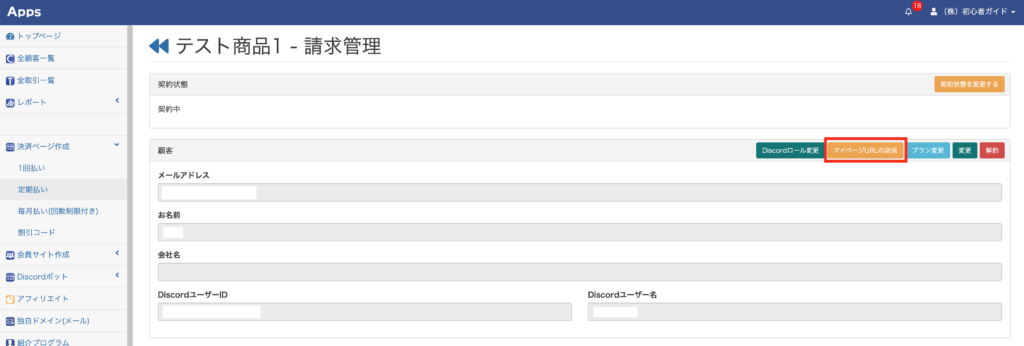
決済エラーの原因は「決済エラー履歴」から検索できます。
基本的には顧客のカードに原因があると考えてOK
- StripeやUnivaPayで取り扱えないカードが登録されている場合
- 顧客のクレジットカード限度額が足りない場合
- 顧客のデビットカードの支払い口座の残高が足りない場合
サブスク商品などで最初の数ヶ月は問題がなかったのに突然決済エラーが出ることがあります。
- カード裏面記載のインフォメーションセンター(またはカード会社サイトに掲載の問い合わせ先)に連絡して制限緩和してもらってください。カード会社のオペレーターは利用履歴やセキュリティロックの有無を確認し、問題があれば解除対応してくれます 。特に「不正利用の疑いによるロック」の場合、本人確認を経て即時に解除してもらえることが多いです 。問い合わせる際はカード番号等を手元に用意し、身分証明できるものを確認される場合もあります。楽天カードなど、チャットで制限緩和を受け付けているカード会社もあります。
- それでも解消されない場合は「この商品に利用している決済システムでは使えないカードなのでお手数ですが別のカードでお試しください」と案内してください
注意点
UnivaPayにはリトライ毎に費用が発生する
UnivaPayでAppsをご利用の場合、リトライ時には費用が発生します。詳しくはUnivaPayのトランザクション費用についてをご確認ください。
あまりにも決済エラーが多い場合は決済アカウント凍結のリスクも
決済エラーが多すぎるや成功件数よりも決済エラーの数の方が多い場合、国際ブランド(Visa/Masterなど)ルールへ抵触し、決済自体が行えなくリスクもありますので手動リトライは十分ご注意ください。
よくあるご質問
- 顧客がカードを変更していないのに決済エラーが解消されました。どうしてですか?
- カードを変えずに決済エラーが解消されることがあります。例えば「顧客がカード会社に連絡して限度額を上げた」「カードの限度枠が回復した」「決済カードがクレジットカードではなくデビットカードであり、銀行口座に顧客が入金した」などです。
- 顧客がクレジットカードを1枚しか持っていない場合は、同じクレジットカードでも上限を変更してカード情報を再入力するとカード情報を変更したと判定され5分以内に再決済されますか?それともすぐに再決済を行いたい場合は、販売者側で手動でリトライするしかないでしょうか?
- 同じカード番号でも、カード情報を変更すればリトライは実行されます。
以上
決済ページ作成-マニュアル
初心者向け記事
標準機能
Apps管理画面のサイドメニューに表示されている機能です。
拡張機能
決済ページ作成(編集)画面のサブエリアで設定できる機能です。
支払い方法
価格・料金体系
自動化
| 休会自動復帰 定期払いのみ | リダイレクト |
| Discord自動化ルール おすすめ | LINEログイン設定 |
| プロライン連携(限定公開中) お問い合わせください | 決済メタデータ連携 |
自動送信メール
マーケティング・広告連携
表示
顧客入力
| 電話番号入力 | 購入個数/契約個数 1回払い・定期払いのみ |
| 備考欄追加 | お届け先住所 |
| 同意チェックボックス おすすめ | メールアドレス認証設定 |
| 会社名非表示 |
在庫管理
ページデザイン
その他
カテゴリ別
Discord
決済
料金











